Ob Sie ein Element aus Datenschutz- oder Urheberrechtsgründen zensieren, dynamischen Text anzeigen, der dem Thema eines Videos folgt, oder bestimmte Objekte in einem Video verfolgen, moderne Videobearbeitungstools wie Bewegungsverfolgung in Adobe Premiere Pro, so können Sie diese Aufgaben schnell und effizient erledigen.
Der heutige Leitfaden konzentriert sich auf Objektverfolgung in Premiere Pro und einen detaillierten Überblick über diese leistungsstarke Funktion. Bei uns bleiben; Wir erkunden die volle Funktionalität von Premiere Pro und zeigen Ihnen, wie Sie in wenigen einfachen Schritten Motion Tracking für Premiere Pro durchführen können.
In diesem Artikel
Bewegungsverfolgung in Premiere Pro-Top Funktionen
Das Bewegungsverfolgungstool von Adobe Premiere Pro hat eine Vielzahl von Anwendungsfällen, aber seine wichtigsten Funktionen umfassen folgende:
Verschwommene Gesichter
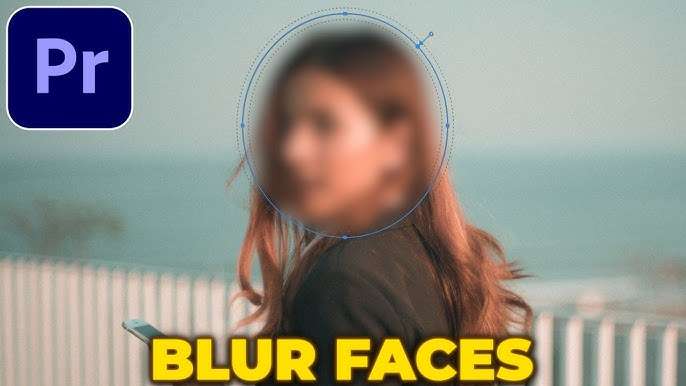
Viele Videobearbeiter müssen sich mit Datenschutz und rechtlichen Anforderungen auseinandersetzen, und dies ist einer von vielen Bereichen Bewegungsverfolgung in Adobe Premiere Pro kann helfen. Durch die Verfolgung von Gesichtern und Gesichtsbewegungen ermöglicht die Premiere Pro Funktion, Teile des Videos effektiv zu verwischen, die Probleme verursachen könnten, was besonders für Dokumentationen und andere Videos von Vorteil ist, in denen die persönliche Anonymität von entscheidender Bedeutung ist.
Bewegungsverfolgungsobjekt
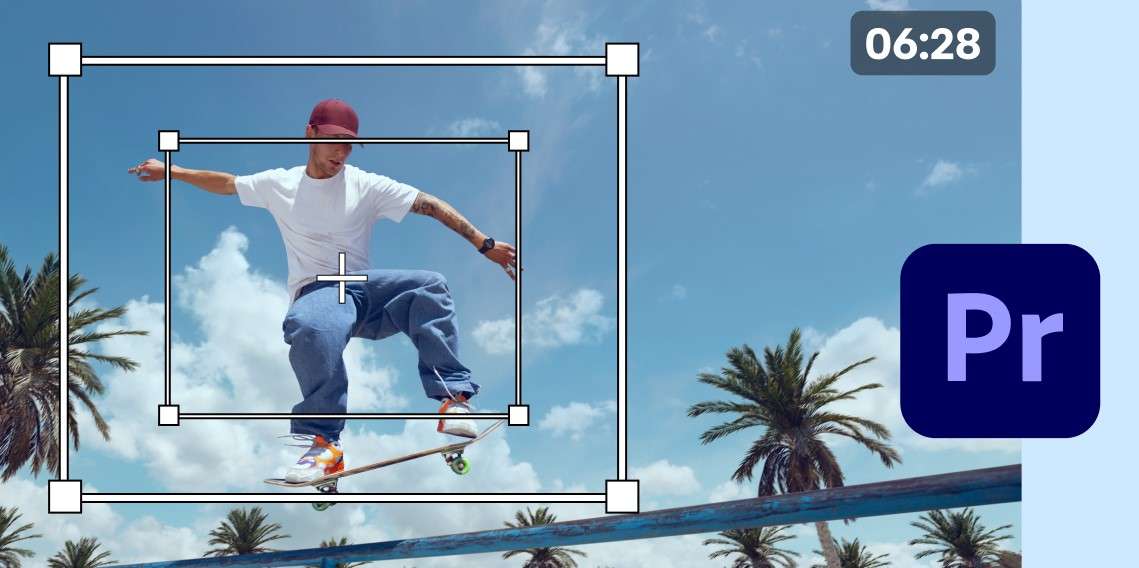
Bei der Videobearbeitung kann es eine Herausforderung sein, Textelemente, Aufkleber und Pfeile anzupassen, aber Objektverfolgung in Premiere Pro machen Sie den Prozess ein Kinderspiel. Es ermöglicht BenutzernVerfolgen von bewegten ObjektenUnd lassen Sie alle anderen Elemente sich mit der Bewegung des Objekts bewegen, wodurch Ihr Video dynamischer und professioneller wird.
Videostabilisierung
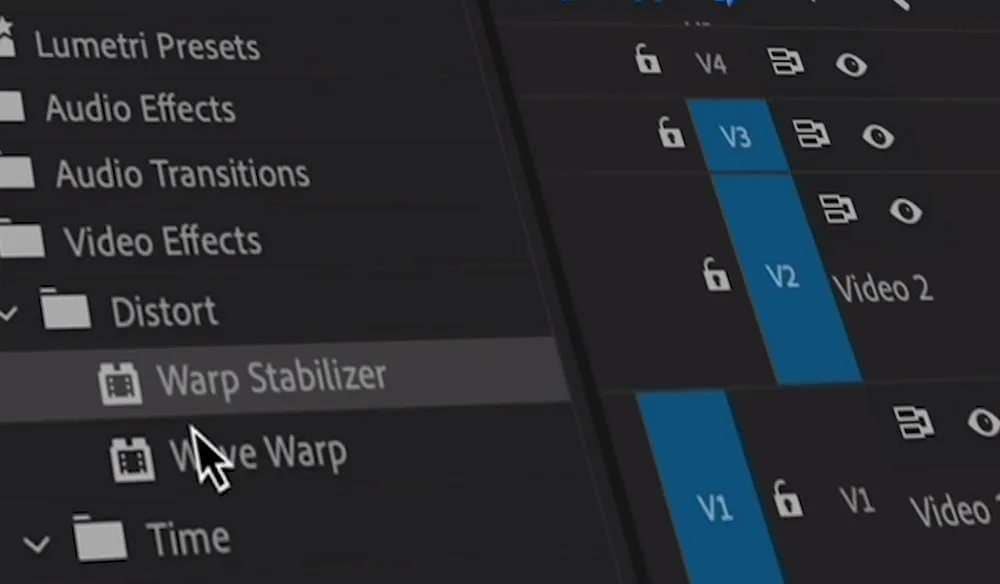
Action-Clips enthalten oft instabile Aufnahmen, die, wenn sie nicht bearbeitet werden, ekelhaft anzusehen sind. Hier kann die automatische Bewegungsverfolgung in Premiere Pro die Welt retten. Es ermöglicht es dem Benutzer, den Clip zu vergrößern und sich auf das Thema des Videos zu konzentrieren, wodurch das Objektiv effektiv stabilisiert und das Betrachten angenehmer wird.
Wie wende ich Bewegungsverfolgung in Premiere Pro an?
Da wir interessiert sind Bewegungsverfolgung in Adobe Premiere Pro mit seinen Hauptfunktionen können wir in den Abschnitt Aktionen gehen und Ihnen zeigen, wie Sie das Tool für Ihre täglichen Bearbeitungsaufgaben verwenden können.
Wie kann ich Gesichter mit Bewegungsverfolgung von Premiere Pro unscharfen?
Wir werden mit der Überprüfung der Gesichter beginnen, also sehen wir, wie Sie dies in Premiere Pro tun können. Hier ist, was Sie tun müssen:
- Öffnen Sie die Adobe Premiere Pro-Anwendung, importieren Sie das Video und fügen Sie es der Zeitleiste hinzu.
- Zu gehen Effekt Panel in der unteren rechten Ecke und dann suchen Gaußsche Unschärfe or Mosaik.

- Ziehen Sie den Effekt auf die Zeitleiste und Gaußsche Unschärfe beeinflusst Effektkontrolle Panel.

- Legen Sie Ihre Maske auf das Gesicht Ihres Motivs und passen Sie sie mit dem Griff.

- Klicken Sie Abspielen Knopf neben Maskierungspfad verfolgen Sie Ihre Ziele automatisch.

Dann können Sie den Umfang der Unschärfe erhöhen und den Effekt anpassen, indem Sie das Video stoppen und die Maske manuell verschieben, falls die Maske nicht ganz passt.
Wie verwende ich Objektverfolgung in Premiere Pro?
Diejenigen, die eine machen wollen Bewegungsspuren in Premiere Pro Das Objekt muss einen anderen Effekt verwenden: die Transformation. Du kannst dies tun:
- Starten Sie Premiere Pro und importieren Sie Ihre Clips.
- Aus Effekt Panel, Suche Transformieren, ziehen und legen Sie den Effekt dann auf den Clip in der Zeitleiste.

- Vergrößern Sie das Video im Vorschaubereich, um schwarze Grenzen zu vermeiden.
- Klicken Sie mehr Vorschau des Symbols unterhalb des Panels und fügen Sie hinzu Herrscher und Richtlinien zu Ihrer Symbolleiste.

- Verwenden Sie diese Werkzeuge, indem Sie sie in der Symbolleiste klicken. Ziehen Sie dann von den oberen und seitlichen Linealen, um das Objekt zu zentrieren.

- Zu gehen Effektkontrolle, und anpassen Position Wert Transformieren für jeden Videobild, so dass das Objekt immer in der Mitte steht.

- Deaktivieren Sie das Kästchen neben "Verwenden Sie Synthese" Verschlusswinkel Option und ändern Sie den Verschlusswinkel auf 360°.
Wie stabilisiere ich ein Video mit Bewegungsverfolgung in Adobe Premiere Pro?
Im Gegensatz zur Objektverfolgung in Premiere Pro ist die Videostabilisierung ein viel automatisierter Prozess, und Videobearbeiter können den Warp Stabilizer Effekt ausprobieren, um dies zu erreichen. So geht es wie folgt:
- Öffnen Sie Adobe Premiere Pro und fügen Sie einen Clip hinzu. Dann legen Sie es in die Zeitleiste.
- Gehe zu Effekt > Videoeffekte > Verdreht > Warp-Stabilisator, ziehen Sie es dann auf den Clip in der Zeitleiste.

- Sie sehen zuerst einen blauen Balken über dem Objektiv Warp-Stabilisator Die Effekte brauchen Zeit, um Ihr Video zu analysieren und zu stabilisieren.
- Zu gehen Effektkontrolle Panel. Dann finden Sie Warp-Stabilisator Einfluss und Ausweitung Fortgeschrittene Registerkarte unten.
- Änderungen Rollo rippel aus Automatische Wiederherstellung zu Verstärkte Reduktion.

- Änderter Wert Weniger Ernten zu 100% um zu reduzieren Warp-Stabilisator. Der Effekt wird automatisch angewendet.

Es besteht kein Zweifel, dass Ihr Video zumindest ein wenig vergrößert wird, aber dies ist notwendig, wenn Sie einen softwarebasierten Videostabilisierungseffekt anwenden. Darüber hinaus werden die letzten beiden Schritte des obigen Leitfadens diesen Skalierungseffekt auf ein Minimum reduzieren.
Die beste Sport-Tracking-Alternative für Premiere Pro-Wondershare Filmora
Obwohl der Object Automatic Motion Tracker in Premiere Pro ein großartiges Werkzeug und eine nützliche Funktion für viele Arten von Videos ist, ist er nicht besonders ressourceneffizient. Benutzer mit weniger leistungsfähigen Systemen melden Abstürze, und es sei denn, Sie haben einen riesigen Computer, das Tool ist nicht reibungslos.
Darüber hinaus, Bewegungsverfolgung in Adobe Premiere Pro verfügt über eine zu komplizierte Benutzeroberfläche, die viele manuelle Anpassungen erfordert. Aus diesem Grund wenden sich so viele Adobe-Nutzer zu alternativen Lösungen, und das ist ein Bereich Wondershare Filmora um wirklich zu glänzen.
- Benutzerfreundliche Schnittstelle.
- Es gibt keine steile Lernkurve, nur einfache Schritte zum Einsatz.
- Kosteneffiziente Abonnementplan für plattformübergreifende Geräte.
| Merkmale | Firmora | Premiere Pro |
| Benutzerfreundlichkeit | Einfach zu bedienen und schnell zu bedienen. | Es sind bestimmte Workflow-Schritte erforderlich. |
| Zweck der Schlüsselverfolgung | Überprüfung, dynamische Elemente, Richtlinien. | Unscharfe Gesichter, Objektverfolgung. |
| Fortgeschrittenes Tracking | Mocha Plugin, leistungsstarkes Tracking. | Mocha Plug-in für präzises natives Tracking. |
| Performance | Reibungslos und weniger Ressourcenbedarf. | Optimiert für leistungsstarke Systeme. |
Die wichtigsten Bewegungsverfolgungsfunktionen von Filmora
Während Bewegungsverfolgung für Animationen sehr praktisch ist, ist Ihre Vorstellungskraft die einzige Grenze für das, was Sie mit Filmoras großartigen Bewegungsverfolgungstools tun können. Hier einige Beispiele seiner wichtigsten Funktionen:
- Rezension-Die meisten Redakteure werden mindestens einmal auf eine Zensur stoßen. Glücklicherweise macht die Bewegungsverfolgungsfunktion von Filmora die Überprüfung mühelos.
- Dynamische Elemente-Das Hinzufügen von Namen, Tags, Preisen, Infoboxen und anderen wertvollen Elementen, die sich mit dem Thema bewegen, kann Ihr Video attraktiver machen als statische Elemente. Diese riesige Funktion ermöglicht es Ihnen sogar, sich die Ideen Ihres Charakters vorzustellen.
- Erweiterter Video-Guide-Egal, ob Sie ein Immobilienvideo oder einen Mitarbeiterschulungsleitfaden erstellen möchten, das Hinzufügen virtueller Pfeile und Richtungen mit dem Bewegungsverfolgungstool von Filmora kann Ihre Videos auf die nächste Ebene heben und sie noch attraktiver machen.
Es ist erwähnenswert, dass das Bewegungsverfolgungstool von Filmora auch bei YouTubern und Gamern beliebt ist. Es ermöglicht ihnen, ihre Charaktere zu verfolgen und Elemente hinzuzufügen, die ihren Inhalt attraktiver machen.
Wie wende ich Bewegungsverfolgung in Filmora an?
Die Verwendung der Bewegungsverfolgungsfunktion von Filmora ist einfach. Trotzdem bieten wir auch eine detaillierte Schritt-für-Schritt-Anleitung mit Bildern an, die Sie unten finden können.
- Starten Sie Filmora und klicken Sie Neues Projekt auf dem Startbildschirm der App.
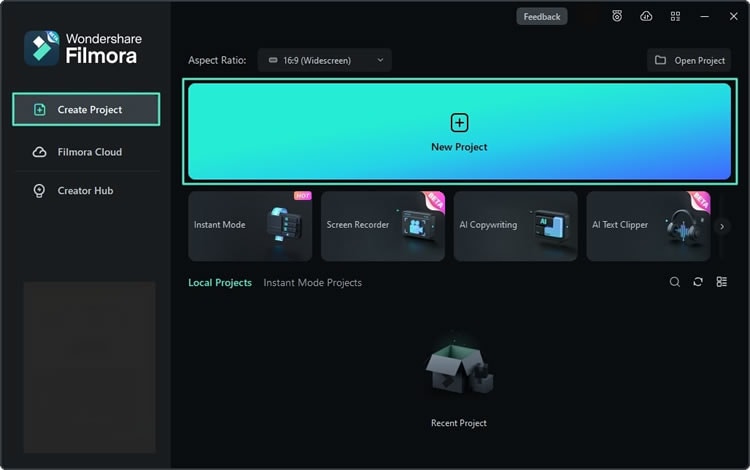
- Gehen zu Projektmedien. Dann klicken Sie Einfuhren Schaltfläche, um ein Video zu Filmora hinzuzufügen.

- Verschieben Sie das Video durch Drag & Drop aus dem Importabschnitt in die darunter liegende Zeitleiste.

- Klicken Sie auf ein Video in der Zeitleiste, um es auszuwählen und navigieren Sie zu Videos > KI-Tools > BewegungsverfolgungIn der rechten Seitenleiste. Alternativ klicken Sie auf das Bewegungsverfolgungssymbol oberhalb der Zeitleiste oder drücken Sie die ALT+X-Tasten auf Ihrer Tastatur.
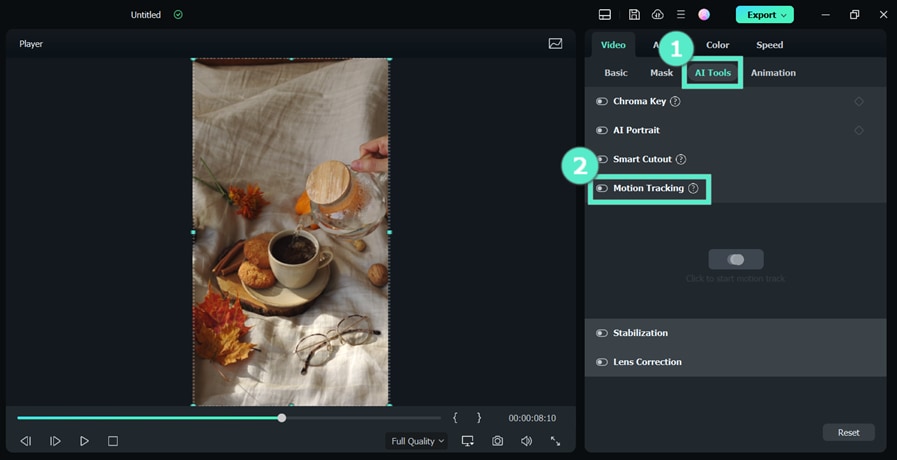
- Bewegen Sie das Tracker Box auf das sich bewegende Objekt im Player-Bedienfeld.
- Sobald es eingerichtet ist, klicken Sie auf "Klicken Sie auf, um das Bewegungsverfolgen zu starten" Option. Dann sehen Sie das Video in der Vorschau an.
- Fügen Sie Text, Bilder, Elemente und andere Clips zur Zeitleiste hinzu.
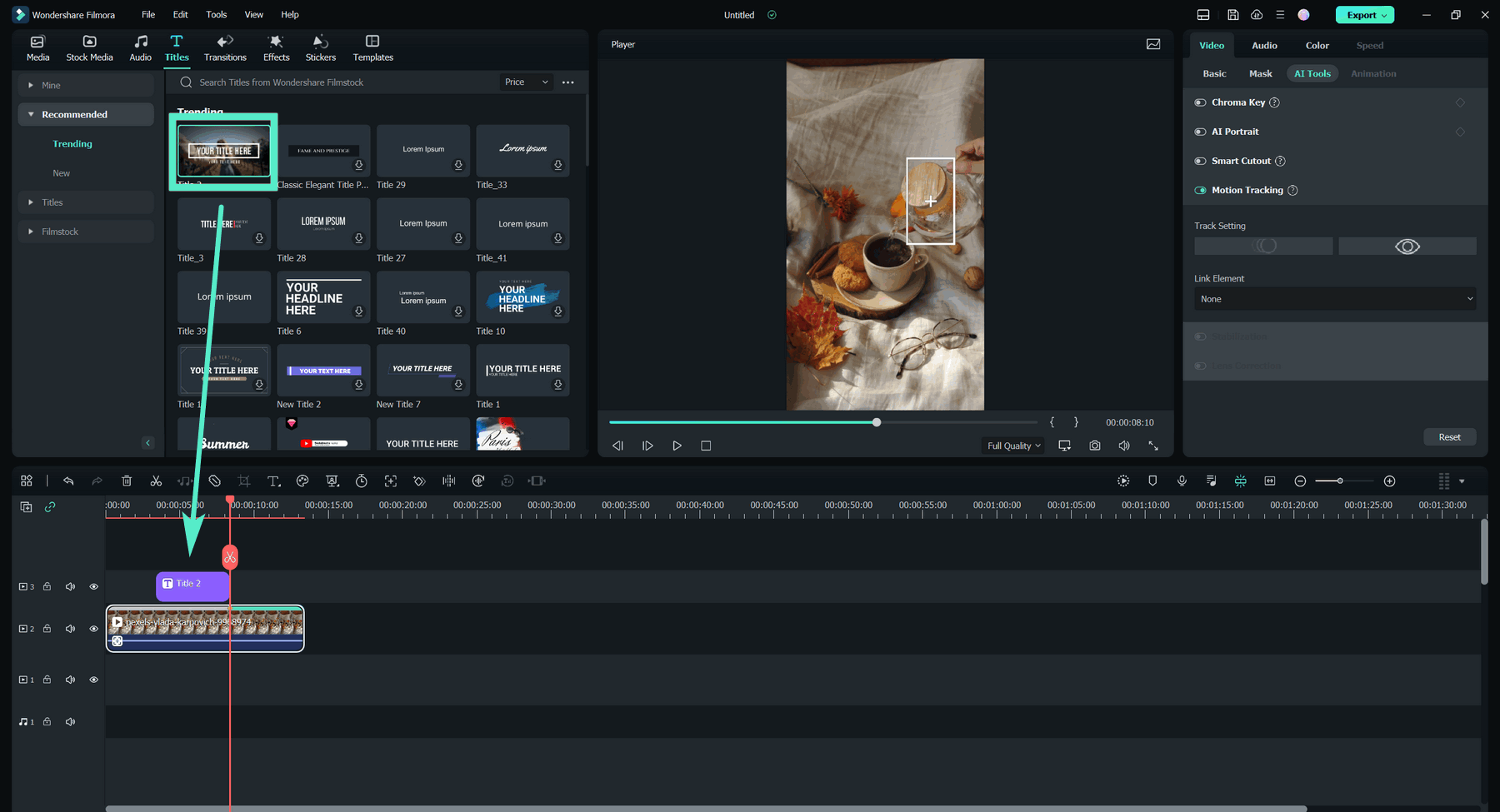
- Wählen Sie das Video in der Zeitleiste erneut aus und verbinden Sie das neu hinzugefügte Element mit der Bewegungsverfolgung über die Registerkarte Bildname unter den Funktionen.
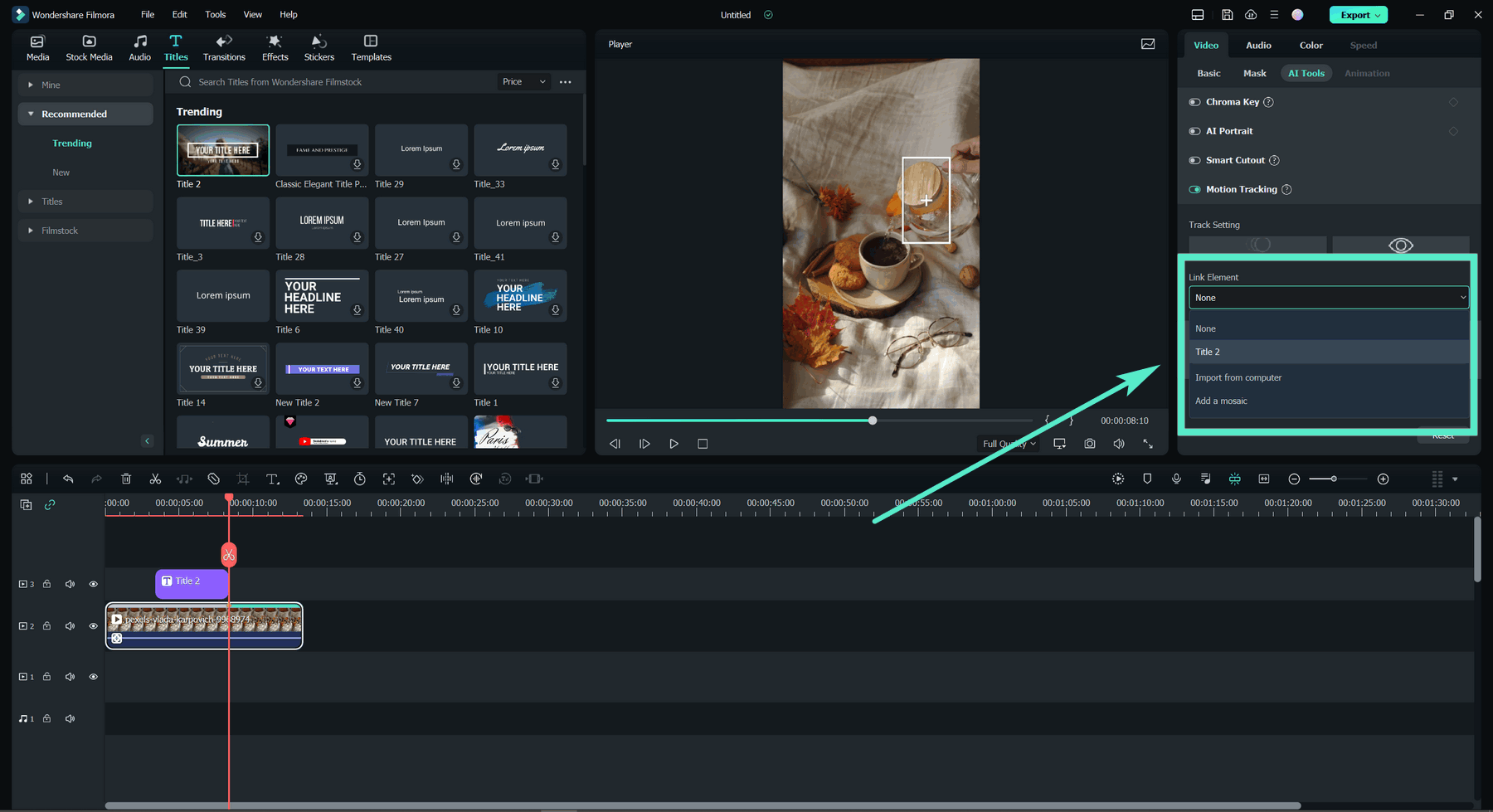
- Tappen Sie Ausfuhren. Wenn Sie mit dem Bewegungs-Tracking-Tool zufrieden sind, gehen Sie bitte oben rechts.
- Passen Sie die Ausgabeeinstellungen an und tippen Sie auf Ausfuhren. Speichern Sie das Video erneut.

Schlussfolgerungen
In diesem Artikel diskutieren wir die Verwendung von BewegungsverfolgungPremiere Pro unschärfen Sie Gesichter, verfolgen Sie bestimmte Objekte oder machen Sie Videos stabiler. Anfänger finden es vielleicht etwas kompliziert, Bewegungsverfolgung in Premiere Pro anzuwenden, daher haben wir auch eine flexiblere und benutzerfreundlichere Lösung aufgenommen. Laden Sie Wondershare Filmora einfache, aber leistungsstarke Software herunter und beginnen Sie sofort mit der Bewegung Tracking!
 4,7
4,7







